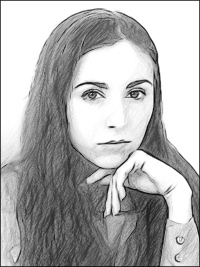Пакетная обработка: преобразование видеоролика в мультфильм
Возможность пакетной обработки изображений, представленная в плагине Sketch, позволяет автоматически применить плагин к группе фотографий и обработать большое количество изображений. Вы спросите, зачем это нужно? Например, чтоб превратить снятый с помощью видеокамеры или цифрового фотоаппарата видеоролик в рисованный мультфильм. Для этого необходимо создать Набор операций (action), а затем применить его к папке с фотографиями с помощью команды Файл -> Автоматизация -> Пакетная обработка. Естественно, он может состоять не из одной команды AKVIS Sketch, а из целого набора команд.
Ниже показано, как преобразовать одиннадцатисекундный видеоролик в чёрно-белый рисованный мультфильм. В качестве исходного материала выбран видеоролик в формате MOV.
- Шаг 1. Создать на жестком диске две папки: "frames-original" и "frames-sketch".
- Шаг 2. Разложить ролик на отдельные кадры и поместить их в папку "frames-original". Для этой цели использовалась программа Avidemux 2.5.
- Шаг 3. Из папки "frames-original" выбрать один из кадров и открыть его в редакторе AliveColors. Мы выбрали 212 кадр.

Произвольный кадр - Шаг 4. Запустить плагин AKVIS Sketch (пункт меню Эффекты -> AKVIS -> Sketch). Вначале изучим, как будет выглядеть рисунок в первом режиме (Классический стиль). Преимуществом данного стиля являются чёткие контуры, но при этом теряются детали и объём, рисунок выглядит слишком схематично для портрета. Тем не менее, полезно сохранить подобранные настройки как пресет sketch-classic.
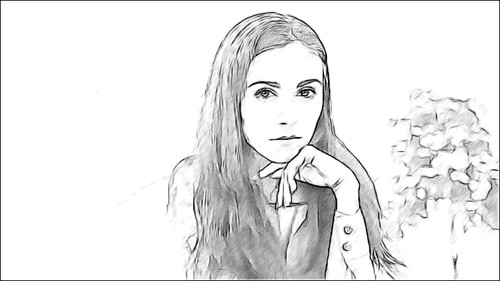
Рис. 1. Классический стильВыберем Художественный стиль. Контуры почти не прослеживаются, зато черты лица девушки с фотографической точностью переданы штриховкой. Настройки для этого стиля тоже рекомендуется сохранить как пресет (например, sketch-artistic). После этого плагин можно закрыть.
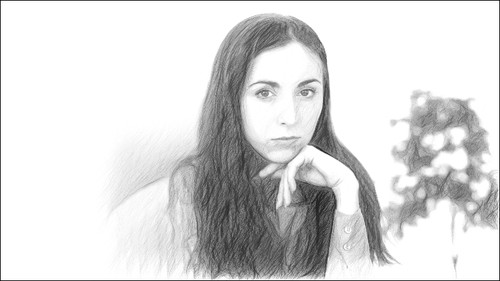
Рис. 2. Художественный стильКакой стиль выбрать − дело вкуса. После некоторых размышлений решено было скомбинировать оба стиля.
- Шаг 5. Теперь можно приступить к созданию набора операций.
Открыть палитру Операции и щёлкнуть по кнопке Новый набор
 . В появившемся диалоговом окне задать имя для нового набора операций (Film).
. В появившемся диалоговом окне задать имя для нового набора операций (Film).
Щёлкнуть по кнопке Новая операция
 в нижней части палитры и указать имя операции (sketch-combine).
в нижней части палитры и указать имя операции (sketch-combine).
Нажать на кнопку Запись
 . Операция начнёт записываться.
. Операция начнёт записываться.
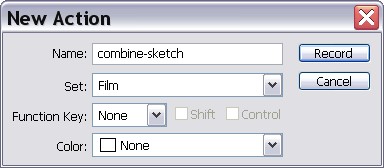
Она будет содержать следующие команды:
- Создать копию слоя с помощью команды меню Слои -> Создать копию....
- Вызвать из меню фильтров плагин AKVIS Sketch и обработать изображение с настройками пресета sketch-classic. После расчёта применить результат (кнопка
 ). Окно плагина закроется, и верхний слой превратится в рис. 1 на шаге 4.
). Окно плагина закроется, и верхний слой превратится в рис. 1 на шаге 4.
- Переключиться на нижний слой.
- Снова вызвать плагин AKVIS Sketch, обработать изображение с настройками пресета sketch-artistic. После расчёта применить результат (кнопка
 ). Окно плагина закроется, и нижний слой превратится в рис. 2 на шаге 4.
). Окно плагина закроется, и нижний слой превратится в рис. 2 на шаге 4.
- Переключиться на верхний слой, выбрать для него режим наложения Затемнение, Непрозрачность = 80%.
Результат применения экшена к кадру 212 выглядит так:

- Шаг 6. Остановить запись кнопкой Стоп
 в нижней части палитры Операции.
в нижней части палитры Операции.
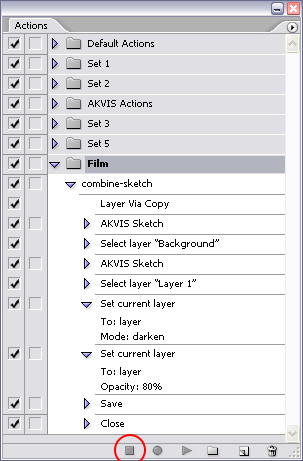
- Шаг 7. Теперь можно перейти к пакетной обработке кадров.
Выбрать в меню Файл команду Автоматизация -> Пакетная обработка. В появившемся окне задать параметры обработки:
- Поле Источник служит для указания папки с файлами, требующими обработки. Выбрать папку "frames-original".
- Поле Результат служит для указания места хранения обработанных файлов. Указать папку "frames-sketch".
- В списке Сохранить как выбрать расширение готовых изображений.
- В списке Имя файла задать название обработанных файлов.
- Из списка операций выбрать группу "Film", а затем только что созданную операцию "sketch-combine".
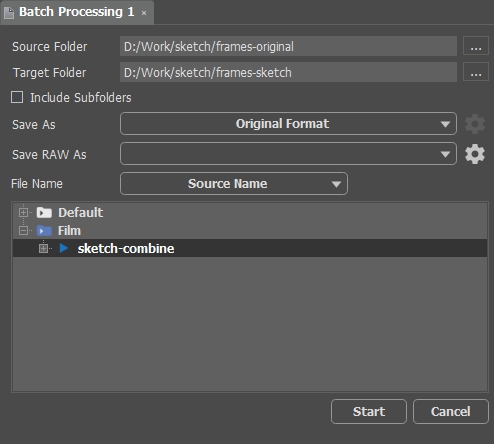
Нажать на кнопку Начать обработку в диалоговом окне Пакетная обработка, и AliveColors начнёт обрабатывать один кадр за другим из папки "frames-original" и сохранять в папку "frames-sketch".
- Шаг 8. Осталось собрать отдельные кадры мультфильма обратно в видеоролик и добавить музыку.
Можно сделать и цветной мульфильм: все зависит от настроек, выбранных в AKVIS Sketch.